* Esta postagem faz parte de iPhone Lifeboletim informativo Dica do dia. Inscrever-se. *
Ter um backup recente do iPhone pode evitar a perda de dados importantes no caso de seu dispositivo ser roubado ou destruído. Para manter os dados armazenados seguros, é importante criptografar o backup. Na verdade, não é possível fazer backup de algumas coisas, como senhas, dados de apps de saúde e configurações de Wi-Fi, a menos que o backup seja criptografado.
Relacionado: Falha no backup do iCloud? Por que seu iPhone não faz backup e como consertar
Importante: Até recentemente, se você quisesse criptografar o backup do seu iPhone, você o fazia através do iTunes. Como o iTunes mudou para o Apple Music com macOS Catalina, se você estiver executando o macOS Catalina ou posterior, faça isso no Finder. Se você estiver executando o macOS Mojave ou anterior, ainda usará o iTunes.
Veja como criptografar o backup do seu iPhone:
- Em um Mac executando macOS Catalina ou posterior, abra Localizador. Se você estiver executando o macOS Mojave ou anterior, abra iTunes.
- Conecte seu iPhone (ou outro dispositivo) ao computador ou use a sincronização de Wi-Fi.
- Toque no dispositivo no Finder ou iTunes.
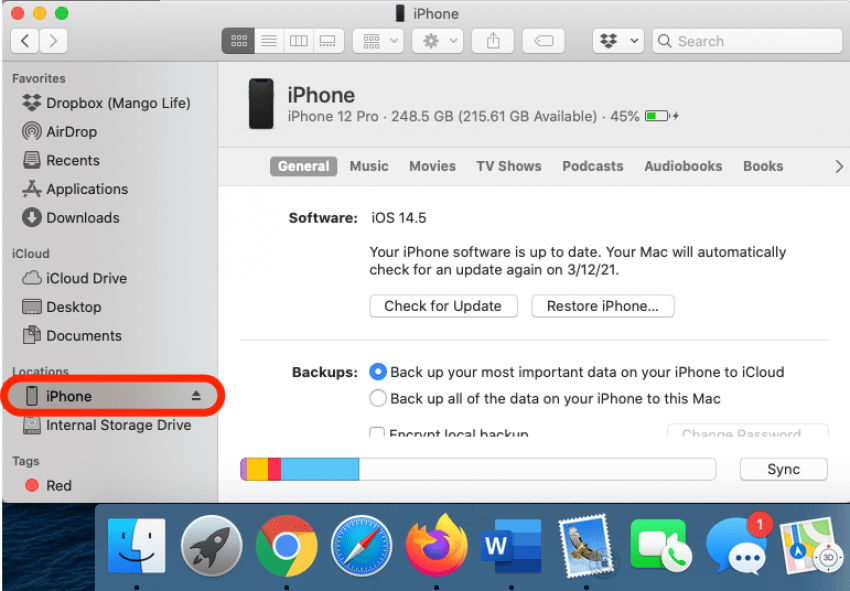
- Se você estiver no iTunes, clique no Aba Resumo.
- Se ainda não estiver marcada, marque a caixa rotulada Criptografar backup [dispositivo].
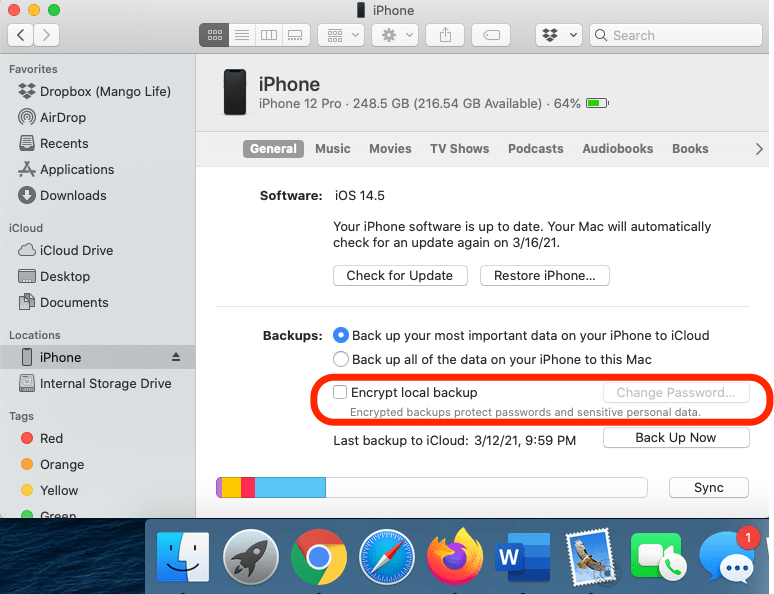
- Em seguida, você será solicitado a criar uma senha especificamente para esse backup.
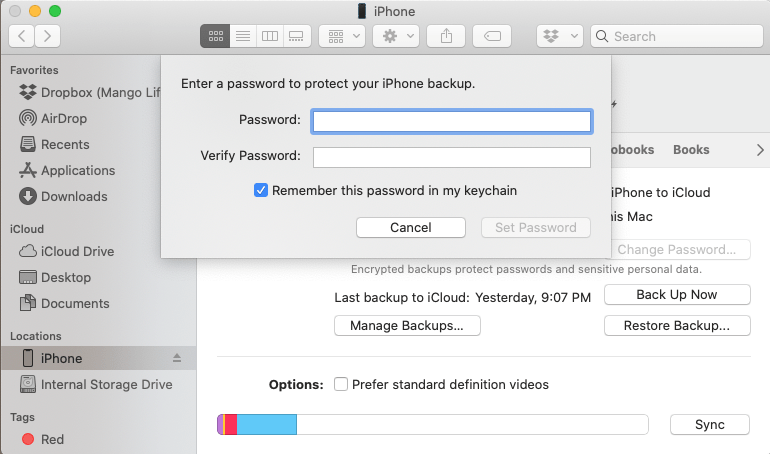
Lembre-se de sua senha ou guarde-a em um local seguro, pois você não poderá restaurar seu dispositivo com um backup criptografado ou desativar a criptografia de backup se esquecê-la. No entanto, você ainda poderá fazer e usar backups do iCloud. Para obter mais maneiras de manter suas informações seguras, consulte nosso Dica do dia.